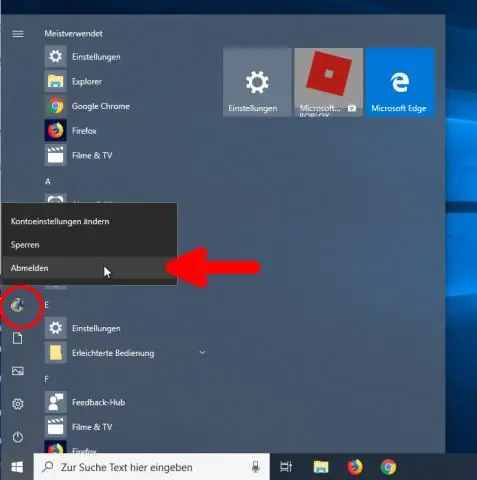
Sisukord:
- Autor Lynn Donovan [email protected].
- Public 2024-01-18 08:23.
- Viimati modifitseeritud 2025-01-22 17:23.
Tavalise protsessimonitori logi kogumine
- Logige Windowsi sisse administraatoriõigustega kontoga.
- Lae alla Protsessi monitor Microsoft TechNetist:
- Ekstraktige faili sisu ProcessMonitor .
- Käivitage Procmon.exe.
- Protsessi monitor alustab logimist hetkest, kui see tööle hakkab.
Kuidas sellega seoses protsessimonitori käivitada?
Loo alglaadimislogi
- Laadige alla Process Monitor, seejärel ekstraktige fail ProcessMonitor.
- Logimise alustamiseks topeltklõpsake tööriista käivitamiseks faili Procmon.exe.
- Valige Valikud > Luba alglaadimise logimine.
- Klõpsake nuppu OK.
- Taaskäivitage arvuti.
- Kui Windows on laadimise lõpetanud, topeltklõpsake failil Procmon.exe.
- Logifaili salvestamiseks klõpsake nuppu Jah.
Samamoodi, kuidas jälgida protsessi Windowsis? Hoidke all klahvikombinatsiooni Ctrl+Shift+Esc või paremklõpsake Windows riba ja valige Käivita tegumihaldur. sisse Windows Tegumihaldur, klõpsake Täpsemalt. The Protsessid vahekaardil kuvatakse kõik jooksvad protsessid ja nende praegune ressursside kasutus. Et kõike näha protsessid üksikkasutaja käivitatud, minge vahekaardile Kasutajad (1) ja laiendage valikut Kasutaja (2).
Samamoodi, kuidas jäädvustada protsessi jälgimise logi?
Koguge süsteemisündmuste logi
- Sulgege kõik kasutamata rakendused.
- Käivitage Procmon.exe. Logimine algab automaatselt.
- Minimeerige protsessimonitor ja taasesitage probleem.
- Maksimeeri protsessimonitor ja tühjendage suvand Fail -> Jäädvusta sündmused.
- Valige menüükäsk Fail -> Salvesta.
- Valige jaotises Salvestatavad sündmused suvand Kõik sündmused.
Mis on programmimonitor?
Vikipeediast, vabast entsüklopeediast. Programm protsessi jälgimine on hinnang protsessile a programm või sekkumine. Protsess jälgimine kuulub a üldhinnangu alla programm . Programm hindamine hõlmab vastamist sotsiaalsetele küsimustele programm süstemaatilisel viisil.
Soovitan:
Kuidas saan oma olemasoleva Reacti algprojekti Expoga käivitada?

Kuidas ma saan oma olemasoleva React Native projekti Expoga käivitada? Praegu on lihtsaim viis seda teha uue projekti loomiseks kasutada expo initit (koos Expo CLI-ga), seejärel kopeerida olemasolevast projektist kogu JavaScripti lähtekood ja seejärel lisada oma teegi sõltuvused
Kuidas JUniti testjuhtumeid Eclipse'is käivitada?

Lihtsaim viis üksiku JUniti testmeetodi käitamiseks on käivitada see testjuhtumi klassiredaktorist: viige kursor meetodi nimele testklassi sees. Testi käivitamiseks vajutage Alt+Shift+X,T (või paremklõpsake käsku Run As > JUnit Test). Kui soovite sama testimismeetodit uuesti käivitada, vajutage lihtsalt klahvikombinatsiooni Ctrl+F11
Kuidas AVD rakendust käivitada?

Käitamine emulaatoris Looge Android Studios Android Virtual Device (AVD), mida emulaator saab kasutada teie rakenduse installimiseks ja käitamiseks. Valige tööriistariba rippmenüüst Käivita/siluge konfiguratsioonid oma rakendus. Valige sihtseadme rippmenüüst AVD, milles soovite oma rakendust käitada. Klõpsake käsul Käivita
Kuidas käivitada GlassFish serveri käsurealt?

GlassFish Serveri käivitamine käsurea abil GlassFish Serveri pordi number: Vaikimisi on 8080. Haldusserveri pordi number: Vaikimisi on 4848. Administraatori kasutajanimi ja parool: Vaikimisi kasutajanimi on admin ja vaikimisi parooli pole nõutud
Kuidas käivitada Linuxis db2 käsk?
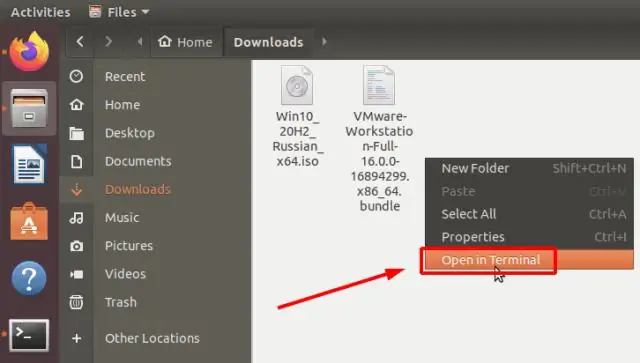
Käivitage terminaliseanss või tippige Alt + F2, et avada Linuxi dialoogiaken Käivita käsk. Tippige DB2 juhtimiskeskuse käivitamiseks käsk db2cc
